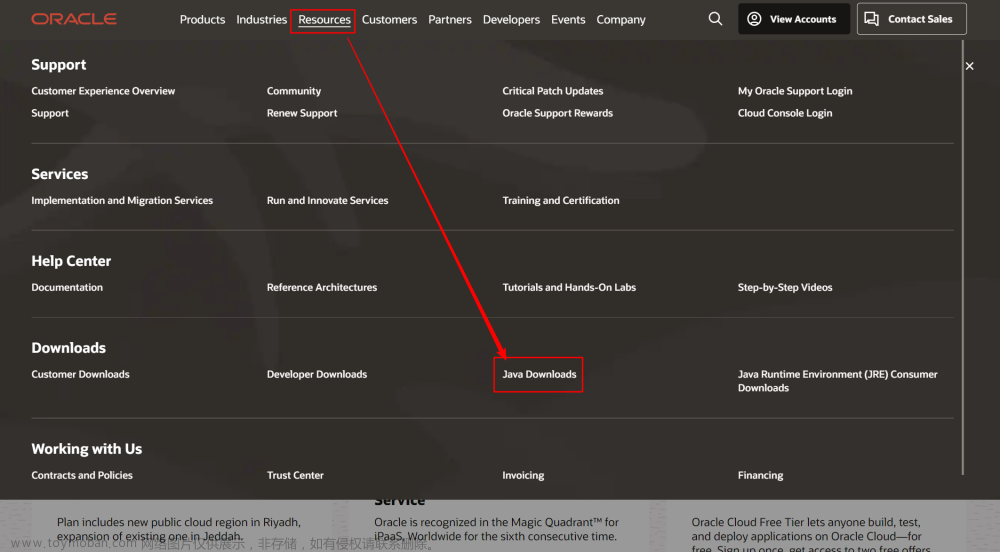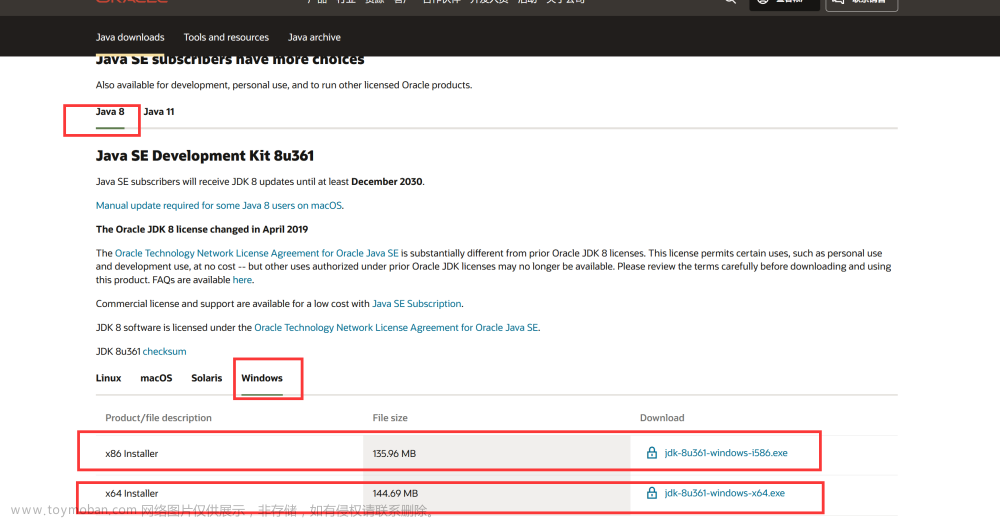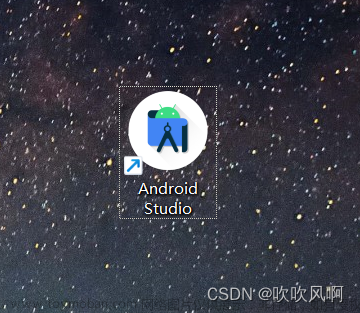Java环开发环境安装
简介:
如果要从事Java编程,则需要安装JDK,如果仅仅是运行一款Java程序则JRE就满足要求。
Java的安装包分为两类
一类是JRE其就是一个独立的Java运行环境;
一类是JDK其是Java的开发环境,不过在JDK的发布包中包含了一个独立的JRE,另外需要注意JDK本身就内置有JRE。
安装:
在Windows下安装JDK的时候一定要考虑安装包的位数,如果是32位操作系统,则准备jdk-xxx-windows-i586.exe,如果是64位操作系统,则准备jdk-xxx-windows-x64.exe。下文中安装的是32操作系统下的JDK,64位操作系统下安装方式同理。
本文安装的JDK8
下载完成后点击安装包开始安装
记住你的下载路径

JDK安装包中包含了一个独立的JRE,因此这里公共的不需要

安装完成
配置:
关于JDK的配置,网上流传的方法特别多,有的也特别复杂,完全不可取。配置之前,先弄清楚到底配置什么东西。
第一:JAVA_HOME环境变量,值为JDK的安装目录,为什么要这么配置能,主要是应为很多开源软件的依赖到这个变量,用于寻找机器上的Java环境,比如:Tomcat , Maven
第二:Path变量值中追加Java命令的路径,道理很简单,就是希望能够在命令行中,直接使用JDK中提供的命令,比如:java, javac
在JDK1.6以及之后,安装Java的开发环境,只需要配置上面两个内容即可。
配置JAVA_HOME
点击此电脑,点击属性

搜索高级系统设置

点击环境变量

新建一个系统变量,变量名为JAVA_HOME,变量值为刚刚要你记得目录


点击Path
配置Path, 需要注意Path路径一般是存在的,只需要追加即可。这里使用%JAVA_HOME%的意思是直接引用上面配置的JAVA_HOME的值,这样的好处在于,如果Java安装目录发生变话,主需要修改JAVA_HOME的值,不用再修改Path变量的值。
重要!!部分Windows10的系统在重启之后
%JAVA_HOME%\bin配置的失效,这里解决方法是配置全路径即可,比如:C:\Program Files\Java\jdk1.8.0_131\bin


配置CLASSPATH
变量名: CLASSPATH
变量值: .;%JAVA_HOME%\lib\dt.jar;%JAVA_HOME%\lib\tools.jar
注意前面的 . 这个点号不能省略掉

到此配置完成
验证它是否安装成功了
按window+r


这里说明安装成功
ideal软件安装:
我们通过idea官网下载社区版


然后next,他就开始下载了
下载完成桌面就有一个idea图标文章来源:https://www.toymoban.com/news/detail-816682.html
 文章来源地址https://www.toymoban.com/news/detail-816682.html
文章来源地址https://www.toymoban.com/news/detail-816682.html
到了这里,关于【Java】Java环开发环境安装的文章就介绍完了。如果您还想了解更多内容,请在右上角搜索TOY模板网以前的文章或继续浏览下面的相关文章,希望大家以后多多支持TOY模板网!